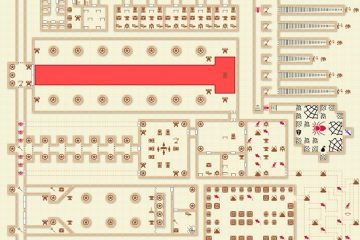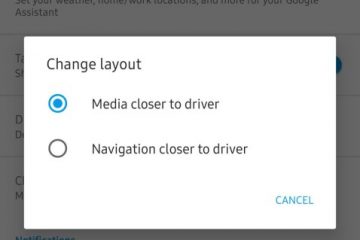Notes de l’éditeur : Notes des utilisateurs :[Total : 0 Moyenne : 0] @media(min-width : 500px) { } @media(min-width : 800px) { }
Les dernières mises à jour des navigateurs Opera et Opera GX apportent une fonction d’invites IA que vous pouvez utiliser pour effectuer diverses tâches liées à la manipulation de texte à l’aide de l’IA. Il vous offre maintenant des invites prêtes à l’emploi pour la page Web actuelle. Il utilise essentiellement ChatGPT et ChatSonic pour faire le gros du travail et vous pouvez l’appeler à tout moment directement depuis la barre d’adresse du navigateur.
Puisqu’il utilise votre compte ChatGPT et ChatSonic, il est entièrement gratuit. Vous pouvez également l’utiliser sur du texte sélectionné/surligné sur n’importe quelle page Web. Pour l’instant, il peut effectuer les tâches suivantes. Vous sélectionnez un texte, puis choisissez l’une de ces invites pour manipuler le texte.
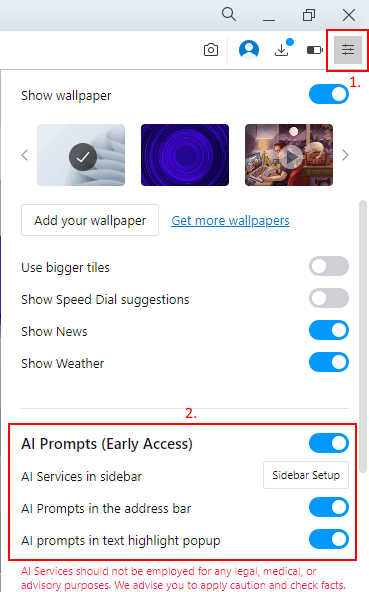
Certaines de ces invites fonctionnent avec ChatGPT tandis que d’autres fonctionnent avec ChatSonic. Il vous montrera l’icône des services sur lesquels l’invite sera utilisée. Vous pouvez utiliser n’importe laquelle de ces invites et dans les futures mises à jour, j’espère qu’elles ajouteront plus d’actions d’invites pour l’IA.
Comment activer ChatGPT AI dans le navigateur Opera avec la nouvelle fonctionnalité d’invites AI ?
Les deux navigateurs d’Opera ; Opera Regular et Opera GX prennent en charge cette fonctionnalité. Tout ce que vous avez à faire est de télécharger la dernière version de l’un de ces navigateurs sur le site officiel. Ensuite, dans la section de configuration facile, vous verrez cette fonction d’invite AI comme un accès anticipé.
Il vous suffit de l’activer et elle commencera à apparaître dans le barre d’adresse sur différents sites Web. Par exemple, vous pouvez le voir dans la capture d’écran ci-dessous.
Ici, je l’utilise sur le navigateur Opera habituel. Mais si vous utilisez Opera GX, vous devrez également activer la fonction Early Bird à partir de la barre latérale Easy Setup.
Comment utiliser ChatGPT AI dans Opera Browser avec la nouvelle fonctionnalité AI Prompts ?
Vous pouvez désormais utiliser cette nouvelle fonctionnalité d’invites IA de deux manières.
1. Utilisez-le depuis la barre latérale :
Lorsque vous ouvrez un site Web, vous pouvez appliquer l’action d’invite sur tout le contenu de la page. Cette option est particulièrement utile pour les sites Web d’encyclopédies tels que Britannica ou Wikipedia.
Ainsi, ouvrez n’importe quel article, puis sélectionnez simplement n’importe quelle invite dans la liste de la barre d’adresse. Selon les services auxquels appartient cette invite, il l’ouvrira dans la barre latérale et vous montrera la réponse générée. Par exemple, considérez”Créer une invite de tweet”.
De cette façon, vous pouvez l’utiliser à partir de la barre d’adresse, puis générer des tweets ou faire tout ce que vous voulez. Il n’y a aucune restriction sur le nombre de fois que vous pouvez le faire. Tant que ChatGPT ou ChatSonic fonctionnera, il continuera à vous donner le texte AI généré
2. Utilisez-le en mettant du texte en surbrillance :
Une autre façon d’utiliser les invites de l’IA d’Opera en sélectionnant/surlignant du texte sur des pages Web. De cette façon, vous pourrez générer une explication des paragraphes par l’IA, ainsi que les réécrire à l’aide de l’IA.
Ainsi, sélectionnez simplement du texte et une fenêtre contextuelle apparaîtra à partir de laquelle vous pourrez sélectionner les invites de l’IA puis il effectuera l’action sélectionnée dans le service AI Chat correspondant.
Ce sont donc deux façons que vous pouvez utiliser pour utiliser la fonction AI Prompts des navigateurs Opera et Opera GX. Avant de commencer à l’utiliser, vous devrez vous connecter à vos comptes ChatGPT et ChatSonic. Faites-le donc avec soin, puis commencez à les utiliser.
L’essentiel :
Si vous êtes un utilisateur du navigateur Opera, cela pourrait être une bonne nouvelle pour vous qu’il soit mis à jour avec les outils d’aide à l’IA maintenant. Pour l’instant, ils n’ont ajouté qu’un assistant AI Prompts qui vise à améliorer votre productivité, que vous travailliez ou que vous soyez étudiant. J’espère qu’ils ajouteront d’autres outils à l’avenir, mais d’ici là, utilisez ceux qu’ils proposent maintenant et n’hésitez pas à partager votre expérience dans les commentaires ci-dessous.